Afzonderlijke Windows 10-instellingen vastmaken aan het Start-menu

Microsoft is bezig met het uitfaseren van de klassieke besturingPaneel ten gunste van de app Instellingen in Windows 10. Ja, het configuratiescherm dat u kent en waar u dol op bent, is nog steeds inbegrepen, maar het bedrijf begraaft het dieper in het besturingssysteem bij elke functie-update. In plaats daarvan worden meer van de klassieke opties omgezet naar het moderne ontwerp in de app Instellingen. In feite kan er een punt komen waarop het klassieke configuratiescherm volledig is verwijderd. Als je al lang Windows gebruikt, maar nieuw bij Windows 10, is dit een verandering waaraan je moet wennen.
Het goede nieuws is het Start-menu in Windows 10 heeftveel meer opties en functies dan vorige versies. Naast het vastzetten van items zoals websites en apps, kunt u ook individuele of groepen instellingen vastmaken aan het menu Start. Als u een snellere manier wilt om toegang te krijgen tot specifieke instellingen of een groep daarvan, kunt u ze als volgt vastmaken aan het menu Start.
Pin Windows 10-instellingen vast aan het startmenu
Open eerst de app Instellingen door op te drukkenWindows-toets en klik vervolgens op Instellingen (tandwielpictogram) net boven de aan / uit-knop aan de linkerkant. Of, als je een kungfu-beoefenaar bent, gebruik dan de Windows-toets + I snelkoppeling om de app Instellingen rechtstreeks te openen.
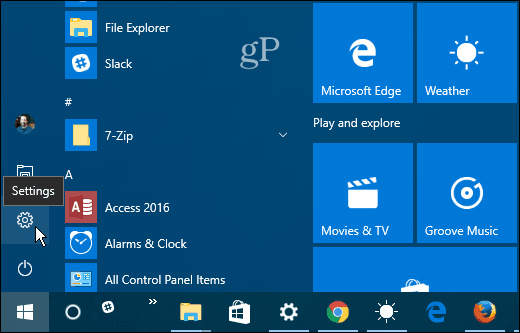
Nu kunt u door verschillende instellingen navigeren. Klik met de rechtermuisknop op degene die u wilt en klik vervolgens op Pin aan start. Voor elke stap wordt u gevraagd te bevestigen dat u de actie wilt ondernemen.
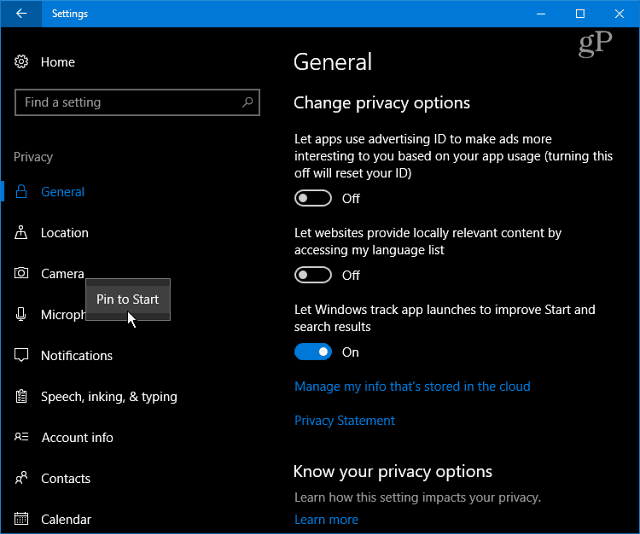
De vastgezette instellingen worden weergegeven als een tegel in het menu Start. Een ander ding dat je misschien wilt doen, is een tegelgroep maken zoals ik in de onderstaande afbeelding deed.
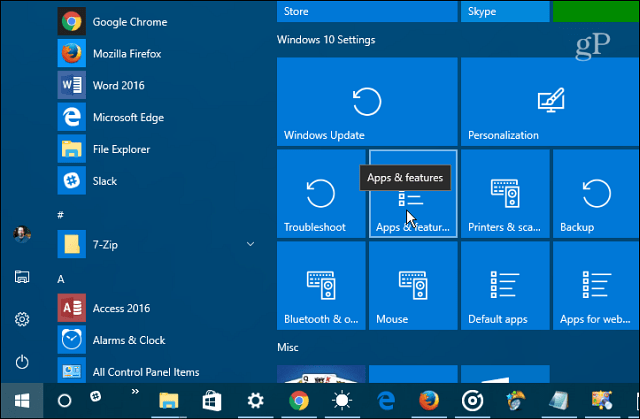
Het is ook de moeite waard erop te wijzen dat je kunt pinnenhele categorieën instellingen ook. Wanneer u de app voor het eerst opent, klikt u met de rechtermuisknop op de gewenste app. Hoewel je de hele rootcategorie kunt vastpinnen, is deze functie het handigst als je hem tot afzonderlijke items beperkt.
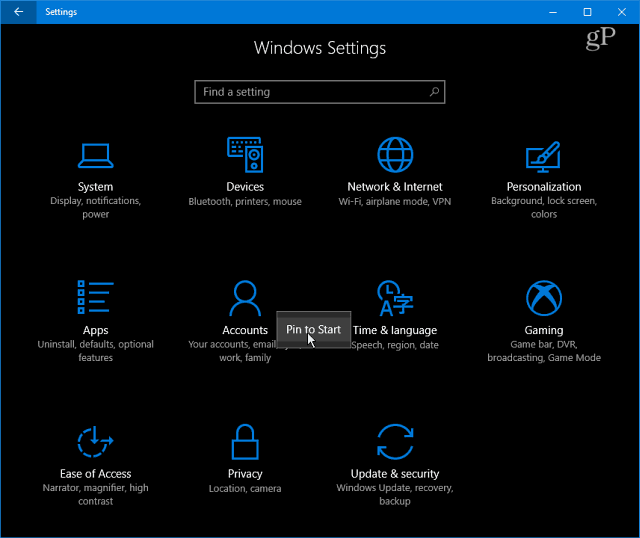
Een ander ding dat u misschien wilt doen, is een koppeling naar het klassieke Configuratiescherm vastmaken om te beginnen. Of u kunt er ook specifieke items aan vastzetten. Ik vind bijvoorbeeld dat vastzetten Programma's en functies naar het Start-menu is handig als ik een app wil verwijderen of een Windows-functie wil in- of uitschakelen.
Druk op de Windows-toets en type: Controlepaneel en druk op Enter of kies het resultaat uit de zoekresultaten. Klik vervolgens met de rechtermuisknop op het gewenste item en selecteer Vastzetten om te starten.
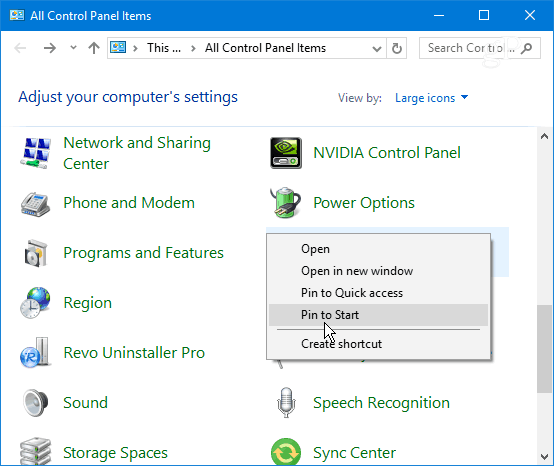
Dit zou u veel verspilde tijd van moeten besparendoor meerdere pagina's van Instellingen te klikken en je krijgt direct waar je moet zijn. Dit is ook handig voor het hebben van een direct pad naar instellingen die u slechts af en toe hoeft te wijzigen. Een koppeling maken in het menu Start is eenvoudiger dan proberen te onthouden waar deze zich bevindt. Je moet gewoon onthouden om het vast te zetten wanneer je er bent.
Wat vindt u van de nieuwe instellingenstructuur in Windows 10? Geeft u er de voorkeur aan of het klassieke configuratiescherm? Laat hieronder een reactie achter en laat ons weten wat u ervan vindt.










laat een reactie achter